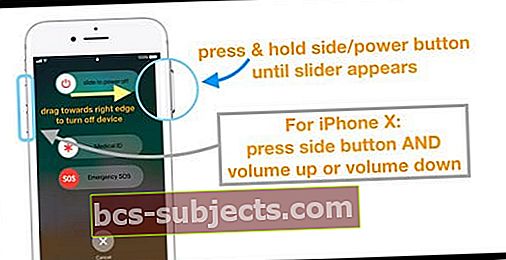Jotkut käyttäjät ovat valittaneet, että he näkevät Ei palvelua -viestin iPhonessa päivittyessään uusimpaan iOS: ään. Kun iPhonessa tai iPadissa lukee Ei palvelua, et voi soittaa tai vastaanottaa puheluita tai lähettää tekstiviestejä. Ja voit muodostaa yhteyden Internetiin vain WiFi-yhteyden kautta.
On olemassa muutamia erilaisia vaihtoehtoja tämän Ei palvelua -ongelman ratkaisemiseksi iPhonessa tai iPadissa.
Tarkista kattavuus
Varmista, että olet alueella, jolla on matkapuhelinverkko
- Tarkista, että solukkotiedot ovat päällä Asetukset> Matkapuhelin
- Siirry iPadilla Asetukset> Matkapuhelindata
- Jos matkustat kansainvälisesti, määritä verkkovierailu
- Mene Asetukset> Cellular> Cellular Data Options> Data Roaming
- Tarkista operaattorisuunnitelmastasi verkkovierailuihin liittyvät maksut ennen kuin otat sen käyttöön
Ota LTE pois käytöstä
Harvat lukijat kertovat meille, että LTE: n poistaminen käytöstä auttoi heidän iPhone-laitteitaan palauttamaan yhteyden.
MeneAsetukset> Cellular> Cellular Data Option> Enable LTE> Off
LTE: n poistaminen käytöstä yleensä osoittaa, että ongelma liittyy läheisiin torneihin, joten se on väliaikainen ongelma. Kun olet siirtynyt toiselle alueelle, yritä kytkeä LTE uudelleen päälle ja katso, häviääkö ongelma.
Nollaa verkkoasetukset
- Mene Asetukset> Yleiset> Nollaa> Nollaa verkkoasetukset
- Tämä nollaa WiFi-verkot ja salasanat, matkapuhelinasetukset sekä VPN- ja APN-asetukset, joten anna niiden olla valmiina palaamaan uudelleen

- Tämä nollaa WiFi-verkot ja salasanat, matkapuhelinasetukset sekä VPN- ja APN-asetukset, joten anna niiden olla valmiina palaamaan uudelleen
Etsi operaattorin asetusten päivitys
- Yhdistä WiFi- tai matkapuhelinverkkoon
- Napauta Asetukset> Yleiset> Tietoja
- Jos päivitys on saatavilla, näet vaihtoehdon päivittää operaattorin asetukset

- Jos päivitys on saatavilla, näet vaihtoehdon päivittää operaattorin asetukset
Aina kun asetat uuden SIM-kortin iPhoneen tai iPadiin, sinun on ladattava uuden operaattorin operaattorin asetukset.
Sammuta mobiilidata
Ennen kuin jatkat monimutkaisten ratkaisujen löytämiseen, yritä sammuttaa matkapuhelindata asetukseksi ”Pois” siirtymällä kohtaan Asetukset> Matkapuhelin> Matkapuhelindata.
Laita sitten laite lentokonetilaan ja sammuta se sitten minuutiksi. Kytke iPhone uudelleen päälle, sammuta lentokonetila ja ota sitten käyttöön Cellular data -vaihtoehto. Tämän pitäisi ratkaista ongelma.
Käynnistä iPhone uudelleen
Käynnistä iPhone X Series uudelleen
- Pidä sivupainiketta ja kumpaakin äänenvoimakkuuspainiketta painettuna, kunnes liukusäädin tulee näkyviin
- Vedä liukusäädintä sammuttaaksesi iPhonen X kokonaan
- Kun iPhone X sammuu, pidä sivupainiketta painettuna uudelleen, kunnes näet Apple-logon
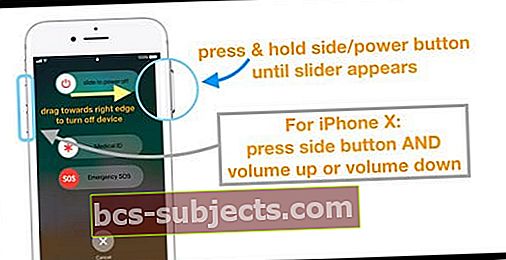
Vanhemmille malleille, joissa on Koti-painike
- Pidä ylä- tai sivupainiketta painettuna, kunnes liukusäädin tulee näkyviin
- Kytke laite kokonaan pois päältä vetämällä liukusäädintä
- Kun laite sammuu, pidä ylä- (tai sivupainiketta) painettuna uudelleen, kunnes näet Apple-logon
Käytätkö iOS 11: ää tai uudempaa?
Sammuta laite menemällä kohtaan Asetukset> Yleiset> Sammuta. Kytke sitten virta normaalisti.
Pura puhelin tai iPad kokonaan
Muutama lukija huomasi, että purkamalla iPhonensa ja lataamalla sen sitten jopa 100% takaisin korjasi heille Ei palvelua -ongelman.
Kun haluat purkaa laitteen nopeasti, irrota se lataamisesta ja toista videoita automaattisella toiston aikana, jotta akku tyhjenee nopeasti.
SIM-kortti
Seuraava vaihtoehto, vaikkakin vaatii vähän vaivaa, on osoittautunut käteväksi aiemmissa iOS-versioissa, kun käyttäjät kohtaavat tämän ongelman.
- Sammuta iPhone ja poista SIM-kortti SIM-lokerosta. Voit avata SIM-kortin alustan asettamalla paperiliittimen tai SIM-kortin poistotyökalun SIM-lokeron vieressä olevaan reikään
- Etsi SIM-lokero iPhonen 4-X-sarjan oikealta puolelta
- Etsi yläosassa oleva SIM-lokero alkuperäisille iPhone- ja Phone 3 -sarjan puhelimille
- Etsi SIM-korttipaikka oikealta, lähellä pohjaa iPads Air, Pro, Mini ja 5. sukupolvi
- Etsi SIM-lokero vasemmalta puolelta, lähellä yläosaa iPad 2, 3G, 3. ja 4. sukupolvi
- Kytke seuraavaksi iPhone päälle, avaa laitteen lukitus ja aseta SIM-kortti takaisin laitteeseen

Epäilty vesi- tai nestevahinko?
Jos laite on äskettäin kastunut (tai kastunut), on täysin mahdollista, että siinä on vakavia vesi- tai nestevahinkoja.
Tarkista vesivahingot katsomalla SIM-kortin sisältä tarkistaaksesi LCI (nestekontaktin ilmaisimet).
LCI aktivoituu, kun se koskettaa vettä tai nestettä muuttuen valkoisesta tai hopeasta punaiseksi.
Valitettavasti, jos iDevice näyttää aktiivisen LCI: n, Apple ei korjaa sitä ja nestevahingot eivät tällä hetkellä kuulu Applen takuun piiriin!
Keskustele Applen tuen kanssa
Jos olet kokeillut kaikkea lueteltua ja näet edelleen Ei palvelua -ilmaisimen, on aika ottaa yhteyttä Appleen.
On mahdollista, että iPhonessasi on laitteisto-ongelma ja korjaus tai vaihto on kunnossa.
Suosittelemme keskustelemaan Apple-tuen kanssa verkossa - se on usein nopein tapa päästä tukitiimin jäsenen luokse.
Jos haluat kuitenkin tavata kasvotusten Apple Storessa tai Apple-palveluntarjoajalla, katso tämä artikkeli vaiheista, miten voit varata ajanvarauksen.